![]()
- 建物のIFCファイルを確認
- 空間要素 (IfcSpace)
- IFCの関連
- 空間のグループ
- 分類 (IfcClassificationReference)
- レイヤー
![]()
※ 本件の確認は「BIM/CIM 設計照査ツール」が必要です。
前回は橋梁の橋脚のIFCファイルを見ていきました。
今回は「空間オブジェクト」と「関連」について、実際のIFCファイルを使ってみていきます。
BIMの建築データとして、以下のファイルを使用しました。
http://openifcmodel.cs.auckland.ac.nz/Model/Details/110
CC-BY-3.0で公開されている建物です。

このIFCファイルをShade3Dにインポートします。
IFCファイルをインポート
Shade3Dのメインメニューで「表示」-「IFC情報」を選択し、IFC情報ウィンドウを表示します。

Shade3D Ver.21.2の「BIM/CIM 設計照査ツール」の「IFC情報」は、
特にBIMの建築物の場合、正しく3Dモデルがインポートできないことがあるようです。
このIFCファイルでは、窓の開口や屋根など、面が正しく張られていない箇所がありました。
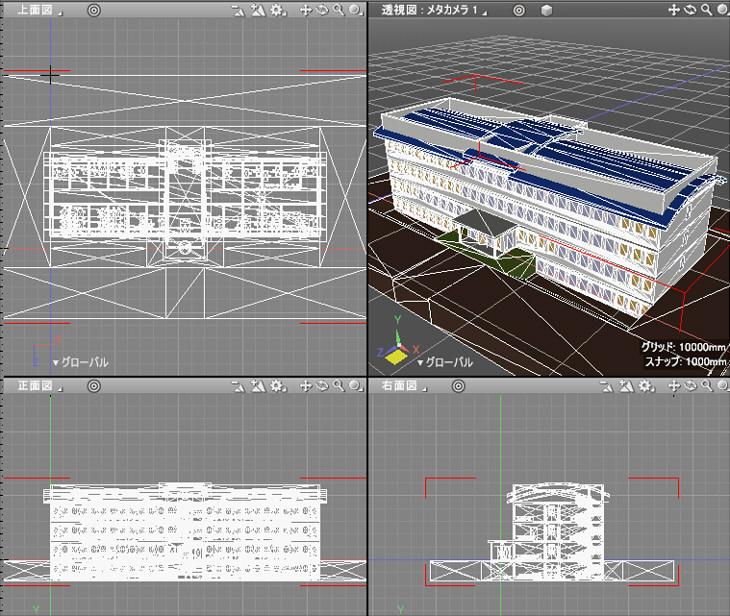
IFCの属性は正しく読み込まれているためそのまま進めていきます。
構成を確認
IFC情報ウィンドウの「モデルツリー」は以下のように表示されました。
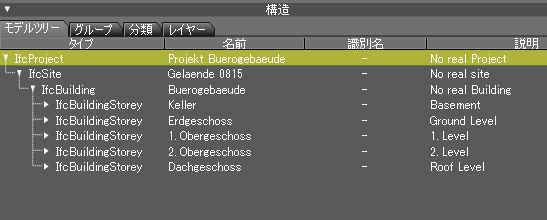
階層を開きました。
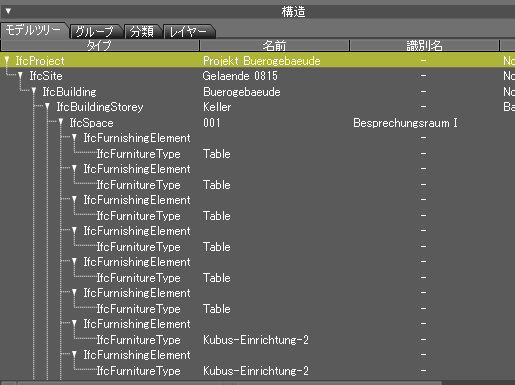
IfcProject
IfcSite
IfcBuilding
IfcBuildingStorey
IfcSpace
IfcFurnishingElement
IfcFurnishingElement
...
IfcBuildingStorey
IfcSpace
...
「IfcProject」-「IfcSite」-「IfcBuilding」の下に複数の「IfcBuildingStorey」が階として存在します。
それぞれの階は以下のように記載されています。
| 名前 | 説明 |
|---|---|
| Keller | Basement (地下1階) |
| Erdgeschoss | Ground Level (1階) |
| 1. Obergeschoss | 1. Level (2階) |
| 2. Obergeschoss | 2. Level (3階) |
| Dachgeschoss | Roof Level (屋根のある最上階) |
この建物は地盤面(GL)を境にして、地下と地上に分かれています。

合計で5階で構成されています。
上記説明ではカッコで囲って日本での読み方に変えています。
イギリス英語の場合、「階」の表現は日本やアメリカ英語とは異なるようです。
参考 : https://de.wikipedia.org/wiki/Geschoss_(Architektur)
https://ja.wikipedia.org/wiki/%E9%9A%8E
「Basement」は地下を表します。
イギリス英語の書き方では階の表現は、
1階に相当するのが「Ground Floor」、ドイツ語で「Erdgeschoss」。
2階に相当するのが「First Floor」、ドイツ語で「1. Obergeschoss」。
3階に相当するのが「Second Floor」、ドイツ語で「2. Obergeschoss」。
最上階はドイツ語で「Dachgeschoss」。
となるようです。
それでは、それぞれの要素を見ていきます。
IfcProject : プロジェクト情報
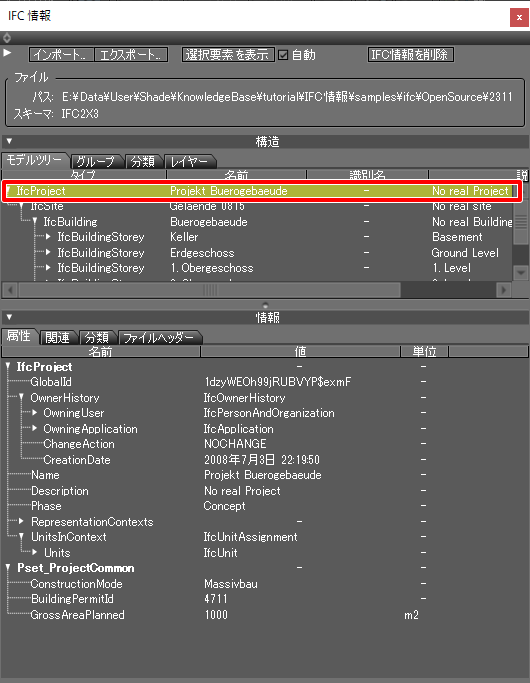
プロジェクトの名前と説明は「モデルツリー」で確認でき、さらに詳しい情報が「属性」に表示されます。
作成日や作成アプリケーションなどの情報を確認できます。
なお、このIFCファイルは実在の建物ではなくサンプルとしての扱いのため、「Description」で「No real Project」という説明が加えられています。
IfcSite : 位置情報
IfcSiteは物理的な位置情報が記載されています。

「RefLatitude」は緯度、「RefLongitude」は経度を表します。
これにより、地球上のどの位置に配置される建物かということを確認できます。
属性の一番下の「BuildingHeightLimit」は20(m)となっており、これは建築基準法での許容する最大の高さを表しています。
IfcBuilding : 建物情報
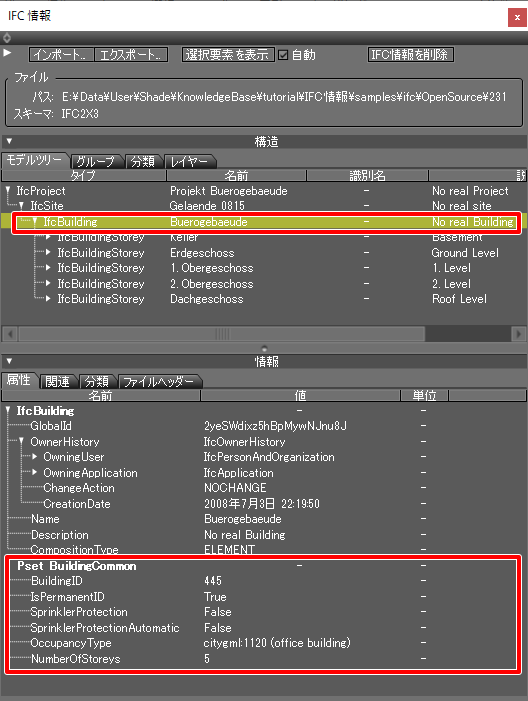
建物の情報です。
「OccupancyType」で「citygml:1120 (office building)」と記載されています。
これは建築基準法に沿った占有者の種類を指定します。
ここでは、3Dの都市モデルを定義している国際標準規格である「CityGML」で定義されている建物の種類が指定されています。
1120番はオフィスビルになります。
「NumberOfStoreys」で5と記載されています。これは建物の階数になります。
IfcBuildingStorey : 階の情報
この建物は5つの階に分かれています。

属性は多くないですが「Elevation」というものがあります。
これは標高を表し、地面を0(m)としたときの高さを表します。
地下の場合は-3(m)となっています。
この建物では、地下/1階/2階/3階/最上階でそれぞれ-3/0/3/6/9と3(m)ごとの高さとなっていました。
メジャーツールで測ると、3000(mm)となっているのを確認できます。
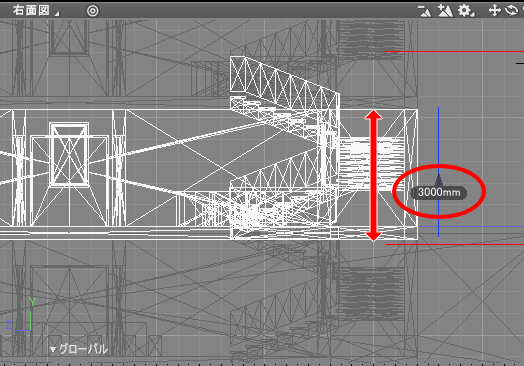
IfcSpace : 空間
建物(BIM)の場合は、各階を表す「IfcBuildingStorey」内は「IfcSpace」で構成されることが多いです。

IfcSpaceは空間を表します。1つの部屋が1つのIfcSpaceとして指定されています。
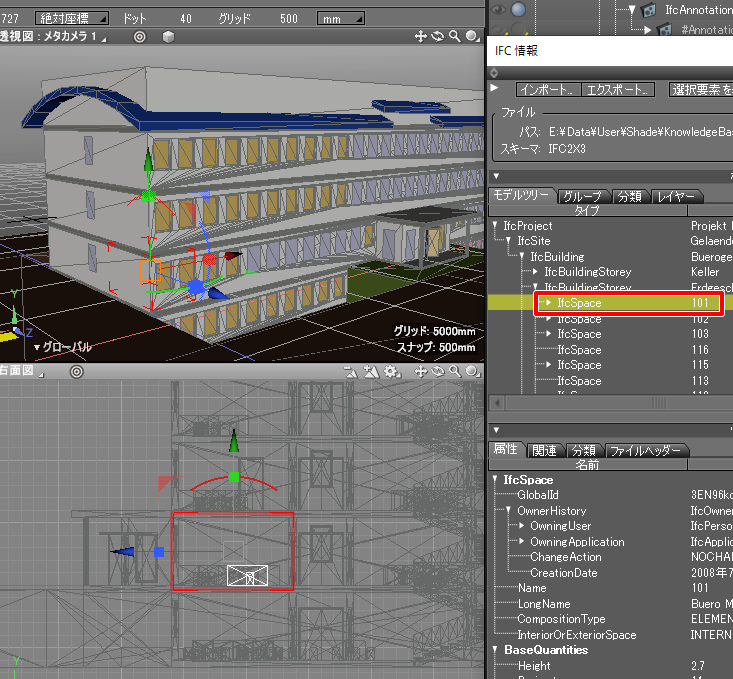
空間の属性
空間では「名前(Name)」に部屋番号、「識別名(LongName)」に部屋の名前が指定されていました。
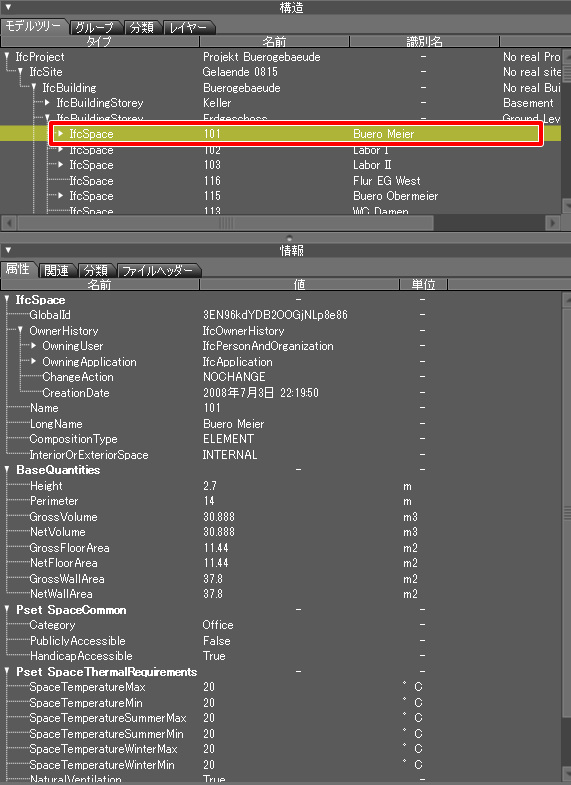
また空間の属性(BaseQuantities)として、寸法や面積、体積が存在します。
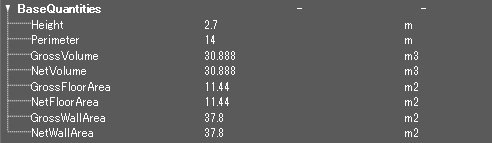
「Height」は2.7(m)となっており、これは空間の形状のバウンディングボックスの「サイズ」のY値と同じになっているのを確認できます。

またバウンディングボックスの単位をメートルに変換し、XZの面積を計算すると「2.6 x 4.4 = 11.44(m^2)」となります。
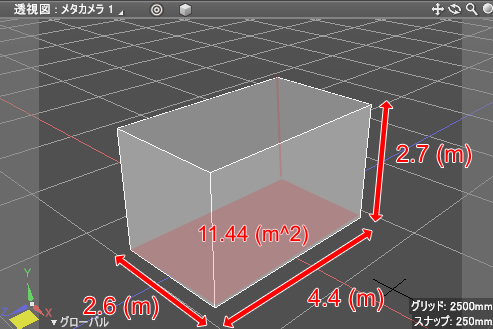
これは、IFCの101号室の空間の属性の「GrossFloorArea」「NetFloorArea」の床面積と一致するのを確認できます。
「GrossWallArea」「NetWallArea」(壁の総面積)は37.8(m^2)となっており、
これは空間のバウンディングボックスのXY値の面積「2.6 x 2.7 = 7.02」、YZの面積「2.7 x 4.4 = 11.88」より、
「7.02 x 2 + 11.88 x 2 = 14.04 + 23.76 = 37.8」と計算できます。
「Perimeter」は床の周囲の長さです。14(m)となっています。
これはバウンディングボックスのXとZの値より「2.6 x 2 + 4.4 x 2 = 5.2 + 8.8 = 14」と計算できます。
以上のように、これらの寸法は3Dモデルのジオメトリからも計算できました。
「Pset_SpaceCommon」ではその空間が何を表すかという情報が記載されています。

「Category」で「Office(オフィス)」となっています。
「Pset_SpaceThermalRequirements」では、空間の温度の条件が記載されています。
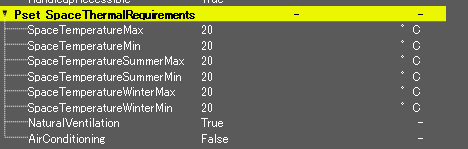
ここでは20℃が指定されていました。
「Pset_SpaceOccupancyRequirements」では空間の種類が記載されています。
![]()
「OccupancyType」は「Buero」となっています。これはドイツ語で英語にすると「オフィス」となります。
IfcSpace内の家具
モデルツリーでは、IfcSpace内では家具が指定されていました。
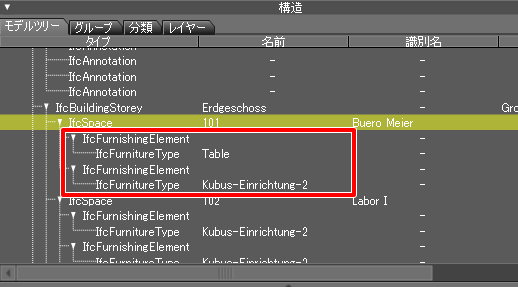
「IfcFurnishingElement」内に「IfcFurnitureType」が指定されています。
これは家具(Furniture)になります。
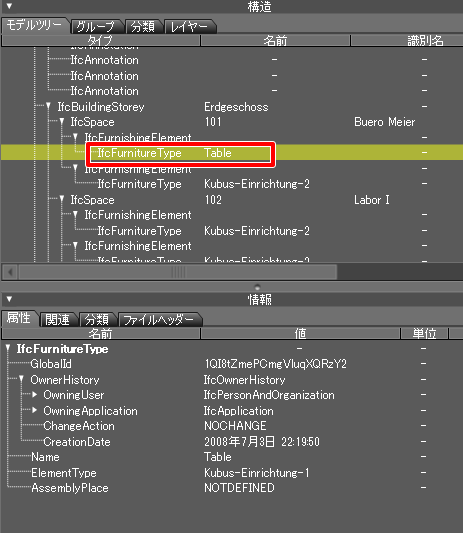
「Name」より「Table」が確認できます。
3Dモデルは直方体になっており、これだけではどのような形状かは分からないようでした。

「IfcFurnishingElement」の属性としてTagがあるため、ここから詳細の情報を引き出してくるものと思われます。
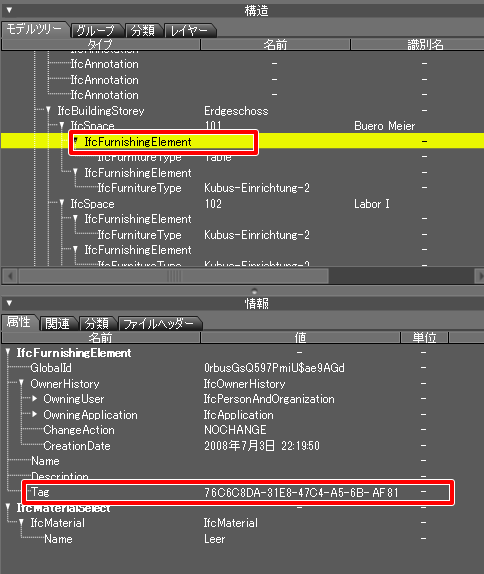
IFCでは3Dモデルの詳細までは作りこまれていないことも多く、簡易的に直方体で表現している箇所も多いようです。
空間と関連
空間(IfcSpace)は、空間を構成する床や壁/窓/ドア/天井などが関連付けられています。
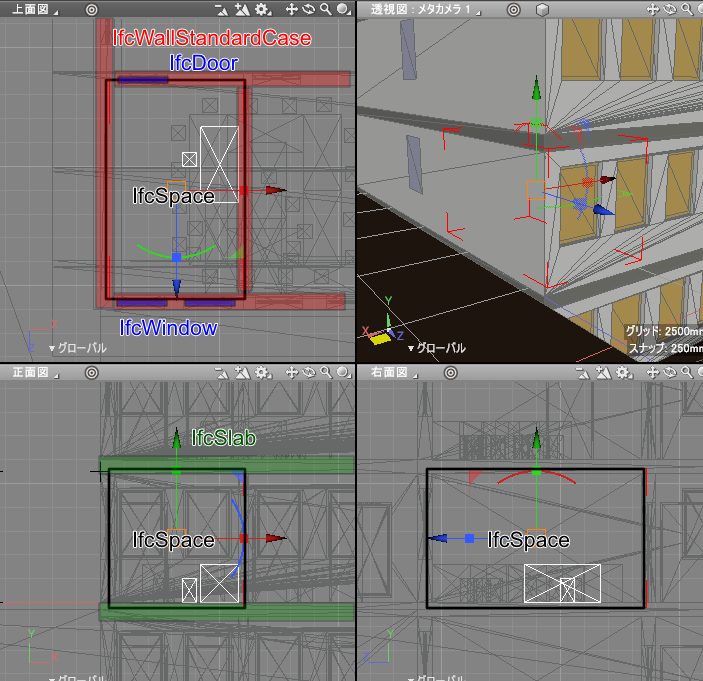
空間が直方体の場合、壁(IfcWallまたはIfcWallStandardCase)は4つ、
床または天井(IfcSlab)は2つ、
その他、窓(IfcWindow)、ドア(IfcDoor)が接しています。
これらはモデルツリーでIfcSpaceの子要素ではない点に注意する必要があります。
内包されているわけではなく「接して」います。
Shade3Dの「IFC情報」ではモデルツリーで「IfcSpace」を選択して、情報で「関連」タブを選択することでこの接しているIFC要素の一覧を列挙できます。
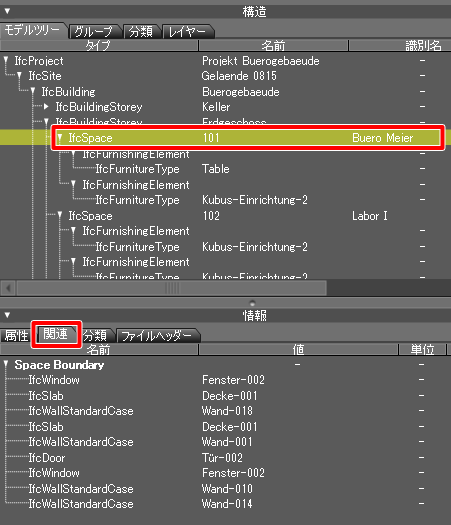
101号室の場合は、4つの壁(IfcWallStandardCase)、2つの床/天井(IfcSlab)、2つの窓(IfcWindow)、1つのドア(IfcDoor)、が接しているのを確認できます。
「関連」タブの各要素をダブルクリックすることで、その要素を選択することになります。
また、壁を選択して関連を見ると、以下の場合は2つの部屋(IfcSpace)と2つの壁(IfcWallStandardCase)が接しているのを確認できました。
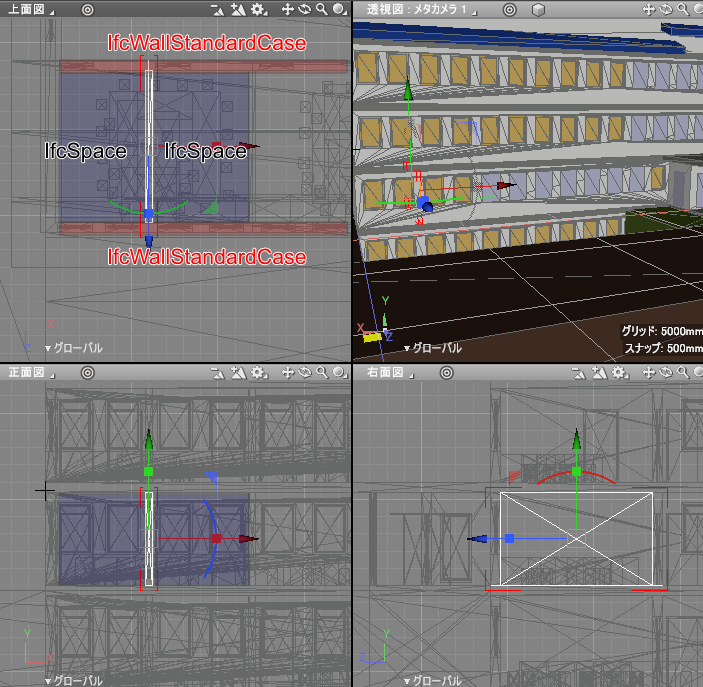

これらの関連により、接しているIFC要素を芋づる式にたどっていくことができます。
空間のグループ
部屋を用途別に分類する場合は、IFC情報ウィンドウの「構造」-「グループ」タブを選択します。
空間は「IfcZone」でグループとしてまとめていくことができ、その中にIfcSpaceなどの空間要素を入れることができます。
これは「モデルツリー」の建築の構造としての階層ではなく、用途としてのグループ化で使います。
以下の場合「Labor」は「実験室」、「WC」はWater Closetで「トイレ」、「Flur」は「ホール」になります。
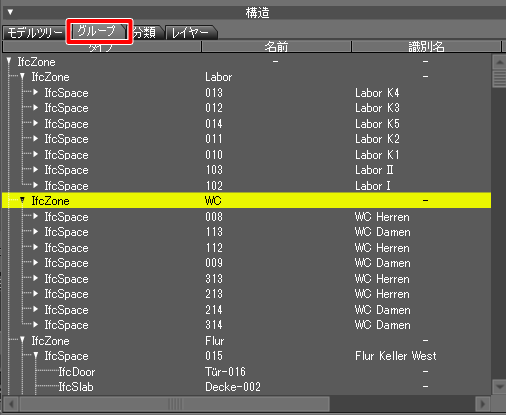
分類
この「分類」は「グループ」とは少し異なります。
「構造」-「分類」タブを選択すると、IFCの「IfcClassificationReference」を指定しているIFC要素を一覧します。
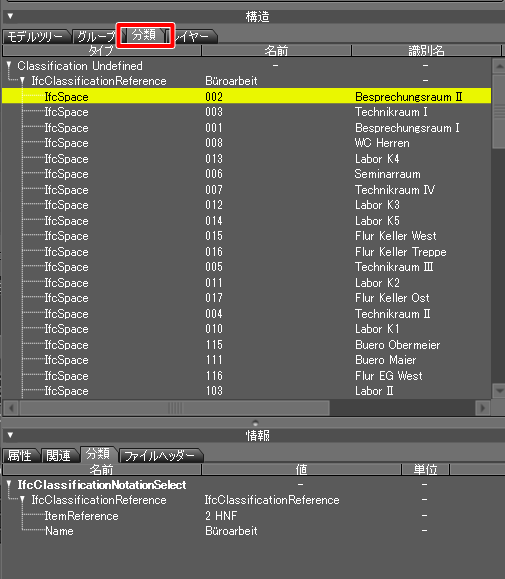
IFC要素に対して、任意に分類分けの参照を与えることができます。
それぞれの要素で「IfcClassificationReference」の指定があるかどうかは、「情報」-「分類」タブで確認します。
この建物では、IfcSpaceに対して参照が割り当てられています。
レイヤー
「構造」-「レイヤー」タブを選択すると、「IfcPresentationLayerAssignment」ごとの一覧が表示されます。
これは「CADレイヤー」という用語に対応するようです。
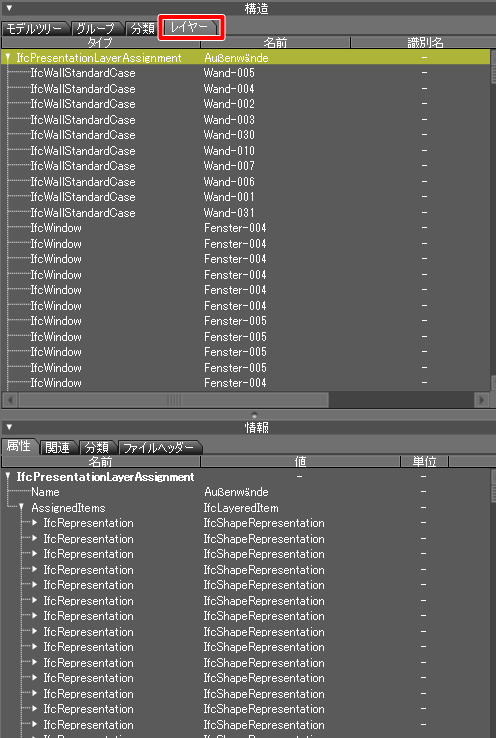
名前がドイツ語で書かれているので日本語に訳すると、以下のようになりました。

この建物では、建物を構成する部品ごとにレイヤー化されていました。
今回はここまでです。
「IFC情報」の一通りの機能を解説しました。
BIMの建築物のサンプルを読み込み、IFCでどのような情報が存在するか確認していきました。
CIM時よりも、より多くの情報が含まれているのが分かります。
これで「BIM/CIM」カテゴリから説明していた「IFC」を通して、
BIM/CIMとはどのような情報が含まれるのか、というのが把握できました。
「IFC情報を確認」カテゴリはこれで完了です。
次回は「BIM/CIM 設計照査ツール」について説明していく予定です。
「BIM/CIM 設計照査ツール」は、あらかじめBIM/CIMやIFCを知っていないと話が進まないため、
これらをある程度理解した上で進めることになります。